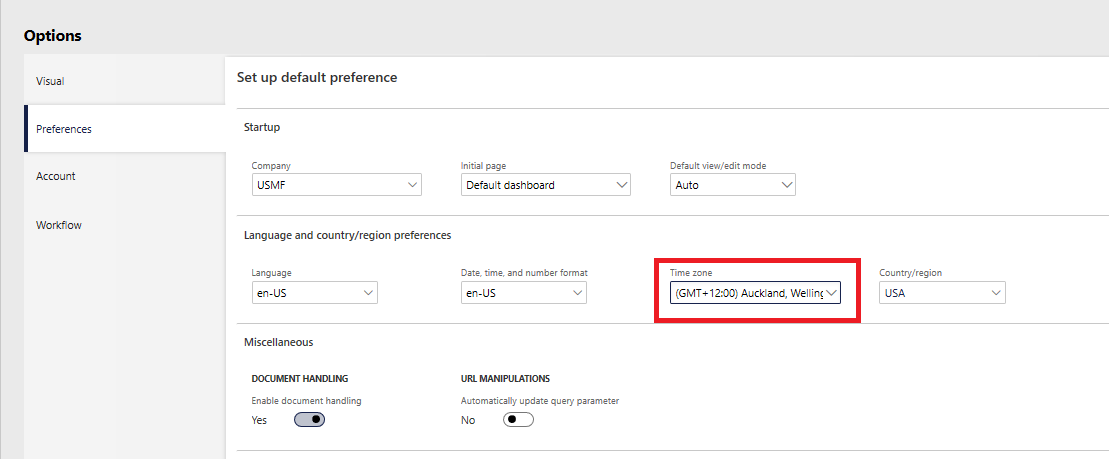Notes
L’accès à cette page nécessite une autorisation. Vous pouvez essayer de vous connecter ou de modifier des répertoires.
L’accès à cette page nécessite une autorisation. Vous pouvez essayer de modifier des répertoires.
S’applique aux applications Dynamics 365 suivantes :
Human Resources
Les champs Date et heure sont un concept fondamental dans Microsoft Dynamics 365 Human Resources. Il est important de bien comprendre l’utilisation des données de Date et heure sur les pages, dans Dataverse, et dans des sources externes.
Comprendre la différence entre les types de données du champ Date et Date et heure
Les champsDate et heure contiennent des informations sur le fuseau horaire, au contraire des champs Date. Les champs Date présentent les mêmes informations partout. Lorsque vous entrez une date dans un champ Date, la même date est écrite dans la base de données.
Lorsque des données sont affichées dans un champ de Date et heure, la date et l’heure sont ajustées selon le fuseau horaire de l’utilisateur sélectionné sur la page Options utilisateur (Commun > Configuration > Options utilisateur). Les informations de date et d’heure que vous entrez dans le champ peuvent ne pas être identiques à celles écrites dans la base de données.
Présentation des champs de date et d’heure sur les pages
Les données de Date et heure affichées dans l’écran ne sont pas identiques à celles stockées dans la base de données si le fuseau horaire de l’utilisateur n’est pas défini au format Heure universelle coordonnée (UTC). Les données des champs Date et heure sont toujours stockées au format UTC.
Présentation des champs de date et d’heure dans la base de données
Lorsqu’une valeur de Date et heure est écrite dans la base de données, les données sont stockées au format UTC. Par conséquent, les utilisateurs peuvent voir les données de Date et heure selon le fuseau horaire défini dans les options utilisateur.
Dans l’exemple ci-dessus, l’heure de début correspond à un moment précis et pas à une date particulière. En faisant passer le fuseau horaire de l’utilisateur connecté de GMT +12:00 à GMT UTC, le même enregistrement s’affiche sous la forme 30/04/2019 12:00:00 au lieu de 05/01/2019 12:00:00.
Dans l’exemple ci-dessous, le poste du collaborateur 000724 devient actif au même moment, quel que soit le fuseau horaire. L’employé sera actif le 30/04/2019 dans le fuseau horaire GMT, qui est le même que le 05/01/2019 dans le fuseau horaire GMT+12:00. Les deux font référence au même moment et pas à une date spécifique.
Données de date et d’heure dans Data Management Framework, Excel, Dataverse et Power BI
Data Management Framework (DMF), le module complémentaire Excel, Dataverse et la génération d’états Power BI sont conçus pour interagir avec des données directement au niveau de la base de données. Comme il n’y a aucun client pour ajuster les données de Date et heure sur le fuseau horaire de l’utilisateur, toutes les valeurs de Date et heure sont en UTC, ce qui peut aboutir à certains hypothèses incorrectes lors de la saisie ou de l’affichage des données.
Lorsque les données de Date et heure sont envoyées via DMF, Excel, ou Dataverse, la base de données présume qu’elles sont en UTC. Cependant, si les utilisateurs qui consultent les données n’ont pas leur fuseau horaire défini sur UTC, la valeur Date et l’heure n’apparaîtra pas comme prévu et les utilisateurs pourraient en être confus.
Il peut se produire la même chose dans le sens inverse, lorsque les données sont exportées. Les données de Date et heure de l’entité DMF exportée peuvent être différentes que ce qui est affiché dans le client Dynamics.
Lors de l’utilisation de sources externes telles que DMF pour afficher ou créer des données, gardez à l’esprit que les valeurs de Date et heure sont par défaut considérées comme étant en UTC quel que soit le fuseau horaire de l’ordinateur de l’utilisateur ou de ses paramètres de fuseau horaire.
Exemples du même enregistrement affiché dans différents endroits du produit
Human Resources avec le fuseau horaire de l’utilisateur défini sur UTC
Human Resources avec le fuseau horaire de l’utilisateur défini sur GMT +12:00
Excel Via OData
Phase intermédiaire DMF
Exportation DMF
Excel via Dataverse
Voir également :
Données de date/d’heure
Fuseaux horaires favoris de l’utilisateur